不再撞衫!美图秀秀制作专属个性签名
作者:meitu 来源:网络 发表时间:2011-4-5 11:05:42
个性签名档应该是大家在论坛灌水、踩QQ空间必不可少的东西,即彰显了自己的个性,也吸引了别人的眼球,所以一独特的签名挡相当重要。接下来教大家使用自制“炫彩字体”做你的专属签名,绝对不会跟人撞衫拉!
看看完成图先:

完成图P1
黑白与炫彩字搭配出来的格调真是特别漂亮,哈哈。再添加一边框就是一既个性又美观的签名档了。
 完成图P2
完成图P2
 完成图P3
完成图P3
个人feel签名档是偏长型的比较好看,所以分别在几张照片上输入英文字母,想写在一张上的话也未尝不可哦!下面看看制作方法吧:
一、步骤1用美图秀秀打开一张相片,选择美化界面右侧特效中的“渐变特效”,并单击“四色渐变”效果。如果需要渐变色更明显,可点两次“四色渐变”。
 P4
P4
二、选择文字界面里的“输入静态文字”工具,在文字编辑框内输入文字(这里推荐使用网络字体里的“汉仪咪咪体简”,中空型更适合后面的效果),最后用调节框调节恰当的文字大小、位置即可。
 P5
P5
三、这里要先保存一下相片再重新打开,然后在美化界面内选择“局部彩色笔”工具。系统会自愿打开一“局部彩色笔编辑框”,在编辑框内调节恰当的画笔大小后,在画面字母中空处涂抹即可,涂错了还可使用橡皮擦修改!完成后应用并保存。
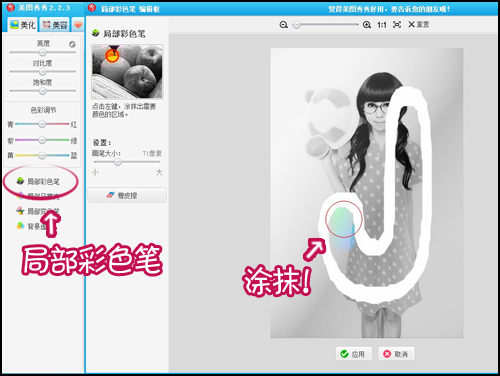 P6
P6
四、这样过程1就搞定了,其他写上字母的相片也是相同的技法做。亲们可输入自己的名字,或者用不同的炫彩效果来装饰文字部分。当所相片都处理好之后,选择拼图界面里的“自由拼图”功能。
 P7
P7
五、在“自由拼图编辑框”内选择“批量添加相片”来打开之前的相片,并按下图使用调节框将他们排列在一起,完成后确定。
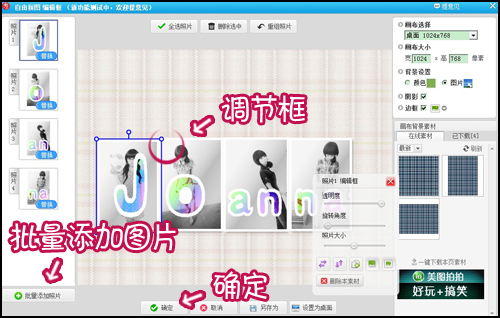 P8
P8
六、回到主操作界面后,选择左上角的“裁剪”功能。
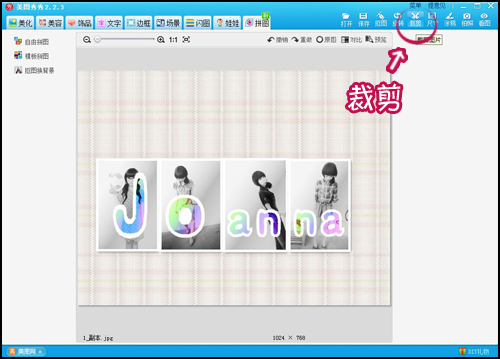 P9
P9
七、在“裁剪编辑框”内使用调节框,调节出所需画面的大小,选择应用即可。
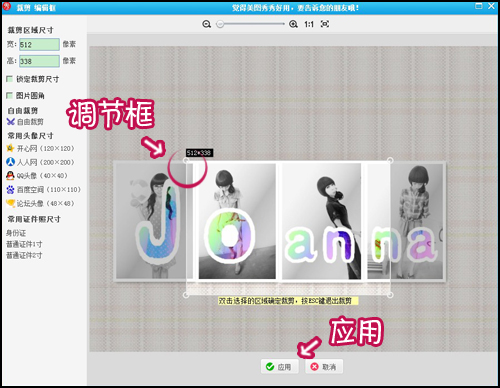 P10
P10
八、最后一步!选择边框界面,在左侧选择边框类型,在右侧选取喜欢的边框添加就大功告成啦!当然不添加边框也是可滴~~~
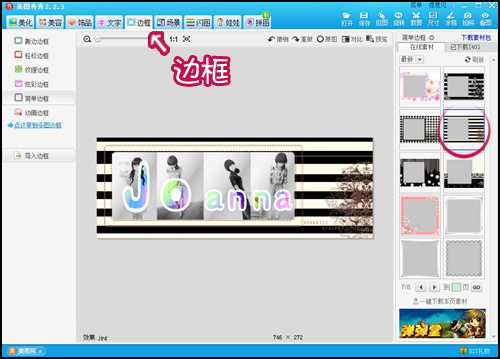 P11
P11
过程看着挺复杂,其实操作起来还是很轻易的,崇尚个性的亲们可去试试看咯!当然使用这个技法还可自制开心、人人网头像,也绝对独特哦!希望这个教程能够帮到大家。
看看完成图先:

完成图P1
黑白与炫彩字搭配出来的格调真是特别漂亮,哈哈。再添加一边框就是一既个性又美观的签名档了。
 完成图P2
完成图P2  完成图P3
完成图P3 个人feel签名档是偏长型的比较好看,所以分别在几张照片上输入英文字母,想写在一张上的话也未尝不可哦!下面看看制作方法吧:
一、步骤1用美图秀秀打开一张相片,选择美化界面右侧特效中的“渐变特效”,并单击“四色渐变”效果。如果需要渐变色更明显,可点两次“四色渐变”。
 P4
P4二、选择文字界面里的“输入静态文字”工具,在文字编辑框内输入文字(这里推荐使用网络字体里的“汉仪咪咪体简”,中空型更适合后面的效果),最后用调节框调节恰当的文字大小、位置即可。
 P5
P5 三、这里要先保存一下相片再重新打开,然后在美化界面内选择“局部彩色笔”工具。系统会自愿打开一“局部彩色笔编辑框”,在编辑框内调节恰当的画笔大小后,在画面字母中空处涂抹即可,涂错了还可使用橡皮擦修改!完成后应用并保存。
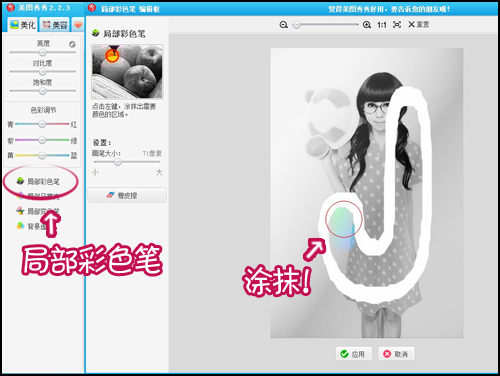 P6
P6 四、这样过程1就搞定了,其他写上字母的相片也是相同的技法做。亲们可输入自己的名字,或者用不同的炫彩效果来装饰文字部分。当所相片都处理好之后,选择拼图界面里的“自由拼图”功能。
 P7
P7 五、在“自由拼图编辑框”内选择“批量添加相片”来打开之前的相片,并按下图使用调节框将他们排列在一起,完成后确定。
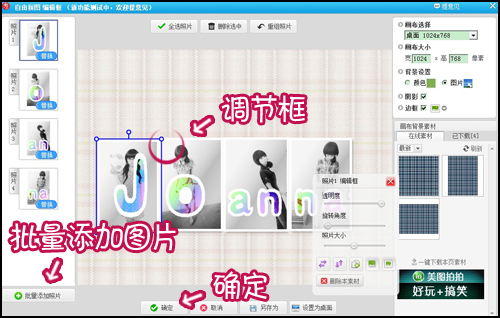 P8
P8 六、回到主操作界面后,选择左上角的“裁剪”功能。
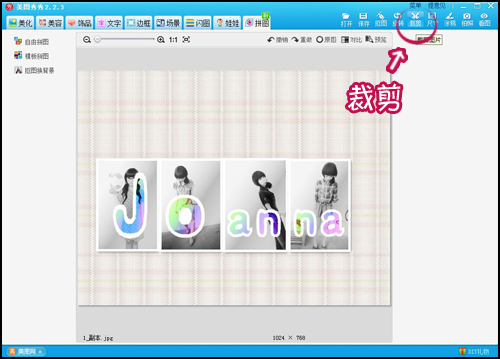 P9
P9 七、在“裁剪编辑框”内使用调节框,调节出所需画面的大小,选择应用即可。
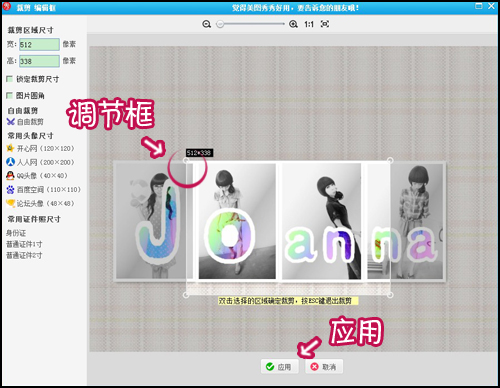 P10
P10 八、最后一步!选择边框界面,在左侧选择边框类型,在右侧选取喜欢的边框添加就大功告成啦!当然不添加边框也是可滴~~~
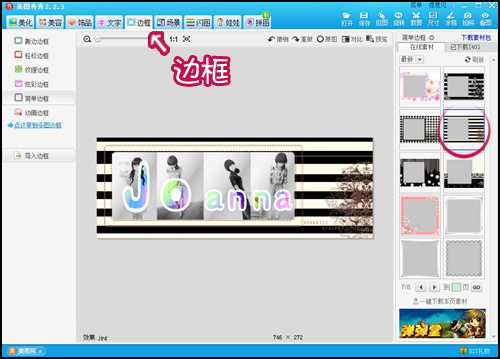 P11
P11 过程看着挺复杂,其实操作起来还是很轻易的,崇尚个性的亲们可去试试看咯!当然使用这个技法还可自制开心、人人网头像,也绝对独特哦!希望这个教程能够帮到大家。
文章录入:xiuxiu 责任编辑:xiuxiu





 [
[ [
[ [
[